Comment réparer Samsung Pay ne fonctionne pas facilement
Vous souhaitez régler ce problème mais vous ne savez pas comment faire ? Voici comment réparer Samsung Pay ne fonctionne pas.
Samsung Pay est un service de portefeuille mobile proposé par Samsung pour ses appareils mobiles. L’objectif principal de ce service de paiement mobile est de remplacer la carte de paiement physique. De nos jours, chaque appareil Samsung est équipé de l’application Samsung Pay. Actuellement, ce service est disponible dans des pays comme les États-Unis, le Royaume-Uni, l’Inde, Singapour et bien d’autres.
Si vous utilisez Samsung Pay et que vous êtes confronté à un problème tel que Samsung Pay apparaît comme une “application incompatible”, Samsung Pay n’est pas pris en charge par cet appareil, Samsung Pay ne vérifie pas la carte, ou le service push de Samsung Pay n’est pas activé ou tout autre problème de Samsung Pay qui ne fonctionne pas. Ici, nous allons parler des meilleures façons de résoudre le problème de Samsung Pay ne fonctionne pas.
1. Redémarrez l’appareil Samsung
Vous êtes toujours confronté au problème Samsung Pay ne fonctionne pas ou Samsung Pay apparaît comme une « application incompatible » ? Il vous suffit de redémarrer votre appareil Samsung pour résoudre ce problème. Les experts recommandent toujours de redémarrer votre appareil si vous rencontrez des problèmes. Un redémarrage normal peut résoudre beaucoup de problèmes et peut-être que celui-là obtiendra également une solution en redémarrant simplement l’appareil mobile. Vous pouvez redémarrer votre appareil en maintenant le bouton d’alimentation pendant quelques secondes et en appuyant sur le bouton « Redémarrer ».
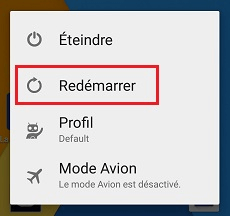
Redémarrer smartphone
2. Réinitialiser Samsung Pay
Si le problème persiste toujours après le redémarrage de votre smartphone Samsung, essayez de désinstaller puis installer à nouveau l’application Samsung Pay depuis le Google Play Store. Il se peut qu’une mise à jour a été mal installée ou que la version que vous avez n’est pas compatible avec votre appareil Samsung. C’est pourquoi vous devez réinstaller Samsung Pay.
3. Maintenir tous les logiciels et applications à jour avec la dernière version
Il se peut que vous utilisez une ancienne version de l’application Samsung Pay, ou que votre smartphone Samsung nécessite une mise à jour du système ou même des mises à jour pour d’autres applications. D’abord, vous devez mettre à jour votre Samsung Galaxy en allant sur Paramètres/A propos du téléphone/ Mise à jour, et vérifiez s’il y a une mise à jour à installer.
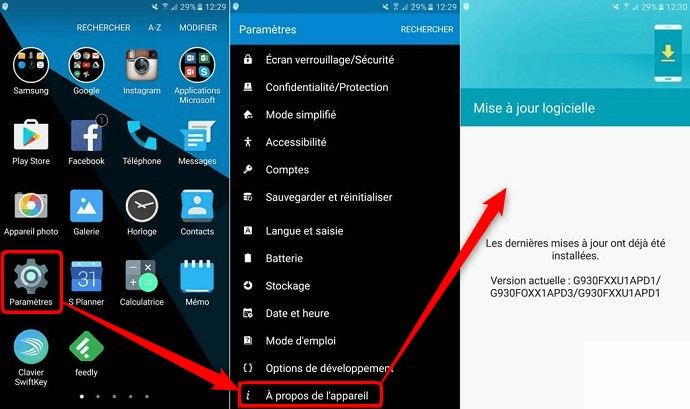
Mise à jour logicielle Samsung
Par ailleurs, vous devez également mettre à jour toutes vos applications depuis le Google Play Store. Voici comment faire :
- Lancez Google Play Store et cliquez sur votre compte.
- Cliquez sur « Gérer les applications et l’appareil ».
- Appuyez sur « Gérer » puis sur « Mises à jour disponibles ».
- Sélectionnez toutes les applications puis cliquez sur le logo commencer.
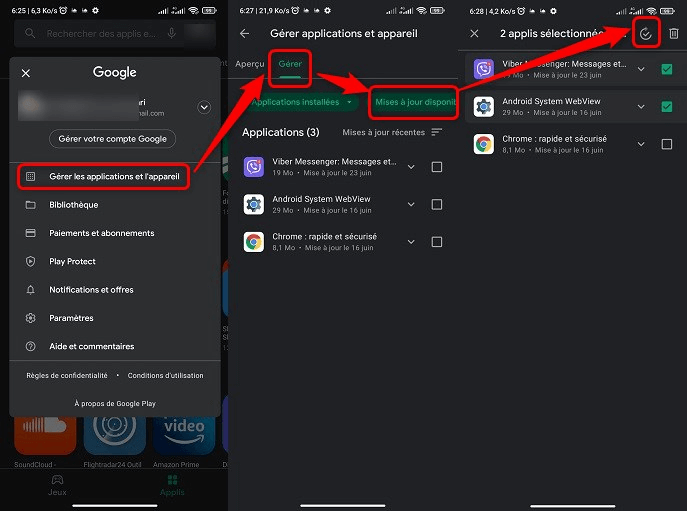
Mise à jour applications depuis Google Play Store
4. Supprimer et ajouter une nouvelle carte
Si les solutions que nous avions mentionnées n’ont pas résolu le problème Samsung Pay qui ne fonctionne pas, vous pouvez également essayer de supprimer la carte existante dans l’application Samsung Pay et d’en ajouter une nouvelle. Voici comment faire :
- Tout d’abord, ouvrez l’application Samsung Pay sur votre appareil Samsung.
- Choisissez la carte que vous souhaitez supprimer et cliquez sur « Supprimer la carte ».
- Vérifiez votre empreinte digitale pour confirmer.
- Appuyez sur « Ajouter une carte » au milieu de l’écran. Scannez votre carte avec l’appareil photo et entrez les informations de la carte.
- Acceptez les termes et conditions et entrez une signature numérique. C’est tout.
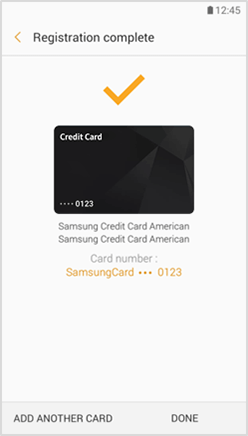
Supprimer et ajouter une nouvelle carte
5. Réparer le système Android avec DroidKit
Dans cette méthode, vous allez réparer votre système Android afin de régler le problème « Samsung Pay ne fonctionne pas ».
Avantages de DroidKit :
- Réparation des blocages du système.
- Fixer les problèmes de plantage.
- Réparation des problèmes de système tels que la suppression de virus, les crashs, écran noir, et le non fonctionnement des applications.
Les démarches à suivre pour réparer Android avec DroidKit :
- Téléchargez et installez DroidKit sur votre Mac/PC.
- Après l’avoir installé, appuyez sur « Réparer problèmes-OS ».

Réparer système Android
- Maintenant cliquez sur « Commencer ».

Commencer à réparer système Android
- Connectez ensuite votre appareil Android à l’aide du câble USB.
Note : Au moment de la rédaction de cet article, seuls les appareils Android de la marque Samsung sont pris en charge pour cette fonctionnalité.
- Une fois le smartphone connecté à votre ordinateur, cliquez sur « Télécharger maintenant ».
- Une fois le téléchargement de la Rom terminé, appuyez sur « Réparer maintenant ».

Téléchargement terminé
- Suivez les instructions affichées sur Droidkit pour mettre votre Samsung Galaxy en mode de téléchargement.

Mode de Téléchargement
- Maintenant déconnectez puis reconnectez votre Samsung Galaxy en mode de téléchargement.
- La réparation du système va commencer, attendez jusqu’à la fin.
- Enfin, dès que la réparation soit finie, cliquez sur « Terminé ».

Réparation terminée
Conclusion
Plusieurs utilisateurs Samsung dans le monde entier utilisent l’application Samsung Pay. Cette application leur facilite la tâche de paiement. Mais il arrive parfois que cette dernière cesse de fonctionner. Il existe de nombreuses solutions permettant de régler ce problème, essayez-les et si le problème reste toujours, veuillez réparer le système en utilisant DroidKit.
Si vous avez fixé le problème de Samsung Pay, partagez cet article.
DroidKit – Réparer Samsung Pay ne fonctionne pas
- Réparer les problèmes de système de votre appareil, comme Samsung Pay ne fonctionne pas, etc.
- Réparer les problèmes causés par la réparation du système : ne se charge pas, écran noir, bloqué dans un certain mode etc.
- Facile à utiliser, l’opération est très simple.
Télécharger pour Win100% propre et sécuritaire
Télécharger pour Mac100% propre et sécuritaire
Téléchargement Gratuit * 100% propre et sécuritaire
Questions liées aux produits ? Contactez l'équipe Support à trouver une solution >





